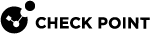カーネルデバッグ手順
|
|
重要:
|
|
ステップ |
手順 |
||||
|---|---|---|---|---|---|
|
1 |
セキュリティゲートウェイ/各クラスタメンバのコマンドラインにSSH、またはコンソールで接続します。 注 -Scalable Platform(Maestro およびシャーシ)では、該当するセキュリティ・グループに接続する必要があります。 |
||||
|
2 |
エキスパートモードにログインします。 |
||||
|
3 |
カーネルデバッグオプションをリセットします。
|
||||
|
4 |
カーネルデバッグフィルタをリセットします。
|
||||
|
5 |
該当するカーネルデバッグフィルタを設定します。 参照: カーネルデバッグフィルタ。 |
||||
|
6 |
各CoreXL
|
||||
|
7 |
カーネルデバッグバッファが確保されたことを確認します。
|
||||
|
8 |
該当するカーネルモジュールで、該当するデバッグフラグを有効にします。
|
||||
|
9 |
指定されたカーネルモジュールで有効になっているデバッグフラグのリストを調べます。
|
||||
|
10 |
カーネルデバッグの出力をファイルに保存します。
|
||||
|
11 |
問題を再現する、または問題の発生を待ちます。 |
||||
|
12 |
カーネルデバッグの出力を停止します。 CTRL+Cキーを押します。
|
||||
|
13 |
カーネルデバッグオプションをリセットします。
|
||||
|
14 |
カーネルデバッグフィルタをリセットします。
|
||||
|
15 |
このファイルをセキュリティゲートウェイ/各クラスタメンバ/各セキュリティグループ メンバからコンピュータに転送します。
|
||||
|
16 |
デバッグ出力ファイルを解析します。 |
例 - 接続 192.168.20.30:<Any> --> 172.16.40.50:80